Haben Sie kürzlich den Fehlercode U7363-1260-8004B823 bei Netflix erlebt und wissen nicht, was er bedeutet oder wie Sie ihn beheben können? Lesen Sie weiter!
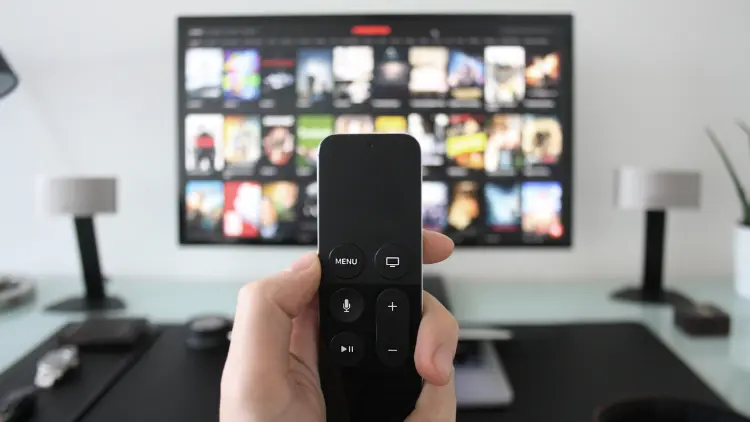
Netflix hat sich über die Jahre zu einem der populärsten Streaming-Dienste weltweit entwickelt. Millionen von Nutzern genießen eine breite Palette an Serien, Filmen und Dokumentationen auf verschiedenen Geräten.
Doch gelegentlich kann es zu Fehlermeldungen kommen, die den Genuss stören. Ein solcher Fehler ist der Code U7363-1260-8004B823, der hauptsächlich Benutzer von Windows-Computern betrifft.
In diesem Artikel erfahren Sie, wie Sie diesen Fehler beheben können, damit Sie schnellstmöglich zu Ihrem gewohnten Streaming-Erlebnis zurückkehren können.
Was bedeutet der Netflix-Fehlercode U7363-1260-8004B823?
Der Fehler U7363-1260-8004B823 wird in der Regel auf einem Windows-Computer angezeigt und deutet auf Probleme mit auf Ihrem Gerät gespeicherten Informationen hin.
Dies kann unter anderem durch veraltete Daten, beschädigte Dateien oder Konflikte mit dem DRM-Schutz (Digital Rights Management) verursacht werden.
Anzeichen für den Fehler können beispielsweise eine blockierte Wiedergabe oder eine Aufforderung sein, die Wiedergabe zu einem späteren Zeitpunkt erneut zu versuchen.
Schritt-für-Schritt Lösungen
1: Microsoft Silverlight aktualisieren
Unter bestimmten Umständen kann eine Aktualisierung von Microsoft Silverlight dieses Problem lösen, da Netflix in einigen Browser-Setups über diese Software läuft. Die neueste Version dieses Plug-ins zu installieren, kann häufig die notwendigen Korrekturen durchführen.
2: Mspr.hds-Datei löschen
Die Mspr.hds-Datei ist für das DRM zuständig. Eine beschädigte Mspr.hds-Datei kann zum Fehler U7363-1260-8004B823 führen. Löschen Sie diese Datei, damit sie automatisch neu erstellt werden kann. Sie finden diese Datei im Verzeichnis C:\ProgramData\Microsoft\PlayReady\.
3: Zurücksetzen der Netflix-App
In vielen Fällen kann das Zurücksetzen der Netflix-App Abhilfe schaffen:
- Gehen Sie zu Einstellungen > Apps.
- Wählen Sie Netflix aus der Liste der installierten Apps aus.
- Klicken Sie auf Erweiterte Optionen und dann auf Zurücksetzen.
4: Netflix-Cache und Cookies löschen
Das Löschen des Netflix-Cache und der Cookies kann ebenfalls den Fehler U7363-1260-8004B823 beheben. Dies können Sie über die Einstellungen Ihres Browsers vornehmen, indem Sie die Browserdaten bereinigen und insbesondere Cookies und Cache auswählen.
5: Neuinstallation der Netflix-App
Eine einfache Methode, um diverse Fehler, einschließlich des Codes U7363-1260-8004B823, zu beheben, ist die Neuinstallation der Netflix-App. Deinstallieren Sie die App zuerst und installieren Sie sie danach neu aus dem Windows Store.
6: Grafiktreiber aktualisieren
Veraltete Grafiktreiber können ebenfalls zu Wiedergabeproblemen auf Netflix führen. Eine Aktualisierung der Grafiktreiber über den Geräte-Manager kann helfen, den Fehler zu eliminieren.
7: Windows Updates durchführen
Stellen Sie sicher, dass Ihr Betriebssystem auf dem neuesten Stand ist. Durchführen von Windows Updates kann manchmal solche Fehler beheben, da damit auch relevante Multimedia-Komponenten aktualisiert werden.
Fazit
Es ist ärgerlich, wenn Fehler wie der U7363-1260-8004B823 die Netflix-Erfahrung unterbrechen, aber mit den oben genannten Lösungen sollten Sie in der Lage sein, das Problem unverzüglich zu beheben. Sollte das Problem weiterhin bestehen, kann der Netflix-Kundendienst eine wertvolle Ressource sein, um Unterstützung zu erhalten.
Behalten Sie im Sinn, dass die Technologie sich ständig weiterentwickelt und solche Probleme meist zeitnah durch Updates seitens Netflix oder Microsoft behoben werden. Bleiben Sie daher bezüglich Softwareaktualisierungen auf dem Laufenden und genießen Sie Ihre Lieblingssendungen und -filme auf Netflix ohne Unterbrechungen.
